EXCEL必填数据项设置
基本操作考题
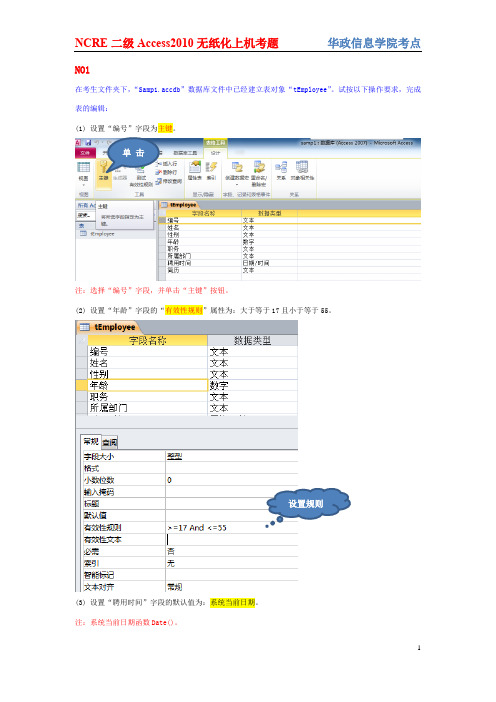
NO1在考生文件夹下,“Samp1.accdb ”数据库文件中已经建立表对象“tEmployee ”。
试按以下操作要求,完成表的编辑:(1) 设置“编号”字段为主键。
注:选择“编号”字段,并单击“主键”按钮。
(2) 设置“年龄”字段的“有效性规则”属性为:大于等于17且小于等于55。
(3) 设置“聘用时间”字段的默认值为:系统当前日期。
注:系统当前日期函数Date()。
设置规则(4)交换表结构中的“职务”与“聘用时间”两个字段的位置。
(5)删除表中职工编号为“000024”和“000028”的两条记录。
单击注:选择记录,单击删除记录按钮。
(6)在编辑完的表中追加以下一条记录:注:在数据表视图的尾部,添加记录。
NO2在考生文件夹下,存在一个数据库文件“samp1.accdb”、一个Excel文件”tScore.xls”和一个图像文件“photo.bmp”。
在数据库文件中已经建立一个表对象“tStud”。
试按以下操作要求,完成各种操作。
(1)设置”ID”为主键;并设置“ID”字段的相应属性,使该字段在数据表视图中的显示标题为“学号”;设置主键设置显示标题(2)将“性别”字段的默认值属性设置为“男”,“入校时间”字段的格式属性设置为“长日期”。
注:修改设计视图中的字段属性。
单击(3)设置“入校时间”字段的有效性规则和有效性文本。
有效性规则为:输入的入校时间必须为9月;有效性文本内容为:输入的月份有误,请重新输入;(4)将学号为“20041002”学生的“照片”字段值设置为考生文件夹下的“photo.bmp”图像文件(要求使用“由文件创建”)方式。
单击(5)为“政治面目”字段创建查阅列表,列表中显示“团员”、“党员”和“其他”等三个值。
(提示:将该字段的数据类型设置为“查阅向导”);单击(6)将考生文件夹下的“tScore.xls”文件导入到“samp1.accdb”数据库文件中,表名不变,主键为表中的“ID”字段。
sap用户手册_简历和报表平台操作演示部分
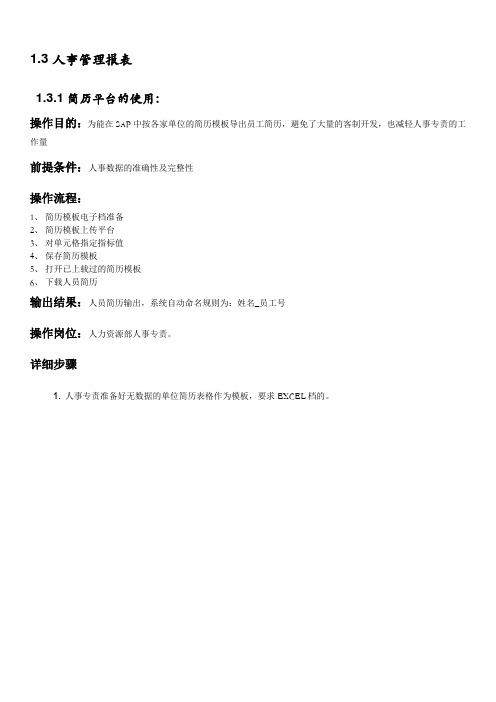
1.3人事管理报表1.3.1简历平台的使用:操作目的:为能在SAP中按各家单位的简历模板导出员工简历,避免了大量的客制开发,也减轻人事专责的工作量前提条件:人事数据的准确性及完整性操作流程:1、简历模板电子档准备2、简历模板上传平台3、对单元格指定指标值4、保存简历模板5、打开已上载过的简历模板6、下载人员简历输出结果:人员简历输出,系统自动命名规则为:姓名_员工号操作岗位:人力资源部人事专责。
详细步骤1.人事专责准备好无数据的单位简历表格作为模板,要求EXCEL档的。
1.12.人事专责登录ECC系统进入到简历平台界面,在平台中创建简历模板2.12.42.22.32.6 2.53. 指标设定3.13.23.43.53.33.64.保存简历模板4.14.25.打开平台中已有的简历模板5.35.15.25.45.5 5.66.下载人员简历6.16.36.26.56.46.66.7在所指路径下就有员工简历了,默认命名是“员工姓名_员工号.xls”1.3.2报表平台的使用操作目的:为能在SAP中按各家单位的报表模板统计所需数据,避免了大量的定制开发,也减轻人事专责的工作量。
也方便专责或领导进行数据的统计查看。
前提条件:人事数据的准确性及完整性操作流程:1、报表样式电子档准备2、创建指标类别3、创建指标4、填写指标表达式及表达式关系5、在平台创建报表6、设定行列指标7、打开报表8、执行并下载报表输出结果:相关报表统计与输出操作岗位:人力资源部人事专责。
详细步骤1根据需要提报的报表,准备EXCEL报表样式:1.122.12.232.32.43.13.23.33.44填写指标表达式及表达式关系4.14.24.34.44.54.64.74.855.15.25.35.45.5 5.66设定行列指标单元格行列指标均设置完成后,如下图所示,单元格行或列的表头文本变成蓝色 7打开报表6.16.36.1 6.46.26.66.57.17.27.37.47.5 7.68执行并下载报表8.18.38.28.58.48.6。
NC薪资管理

一.前期导入1.导入工具主要用于刚开始人员信息的导入进入’导入工具’,选好’人力资源组织’,浏览选好需要导入的excel,点击’导入’点击’导入’之后,跳出页签选择,选择前三个,’确定’假如有错误,excel终会有错误提示,将错误提示发给我,成功导入的人员前面是打勾的二.薪酬管理1.公共薪资项目里面是进行基础薪资项目的增加,删除2.薪资期间进行类似2019年的增加方式3.薪资方案打开薪资方案点击新增,填入相应信息(注意方案起始期间),保存后启用方案、有要求可以设置方案权限。
4.薪资方案权限进去后点做上级’授权’-’按用户授权’选择右侧人员,点击左侧的薪资方案,点’保存’,该人员就可以在’薪资档案’和’薪资发放’中选到薪资方案5.薪资发放权限打开薪资发放项目-组织,选择组织、薪资方案和维护期间,点击批量新增,为该方案增加薪资项目,注意这里的新增不是增加档案,而是从公共薪资项目中选择薪资项目应用到此方案中。
同时,该期间如果薪资发放已审核,不能修改该期间的薪资发放项目。
点击’批量新增’,选择该薪资方案需要的薪资项目,不同薪资方案可以有不同的薪资项目,右击’选择’可以对下面的薪资项目进行’全消’,’全选’6.薪资项目权限各薪资发放项目,增加人员默认拥有权限,他人需要操作改薪资项目需要进行授权,可打开薪资发放项目权限,选择按用户授权进行授权,没有权限用户无法导入或录入该薪资项目数据进去后点做上级’授权’-’按用户授权’,左边红框为能否看到这些薪资项目,右边红框为能否修改这些薪资项目7.薪资档案进去之后选好’组织’,’薪资方案’,’薪资期间’,点刷新,就会出来该薪资方案下的人员。
假如薪资方案没有是因为前面的薪资方案权限未分配需要加里面人员时,点击’变动人员’,时间从2091-01-01开始,选择需要加在该薪资方案下的人员,再点击’增加’,添加人员里面的银行信息可以通过上方的’账号维护’打开,但是一般先加银行信息最后在’薪资档案’里面加人员如果里面已经有账号但是没有启用的话点击上方的’启用’就行,还没加账号的,点击新增,录入必要信息就行,注意创建人和启用人不能是同一人。
操作题4
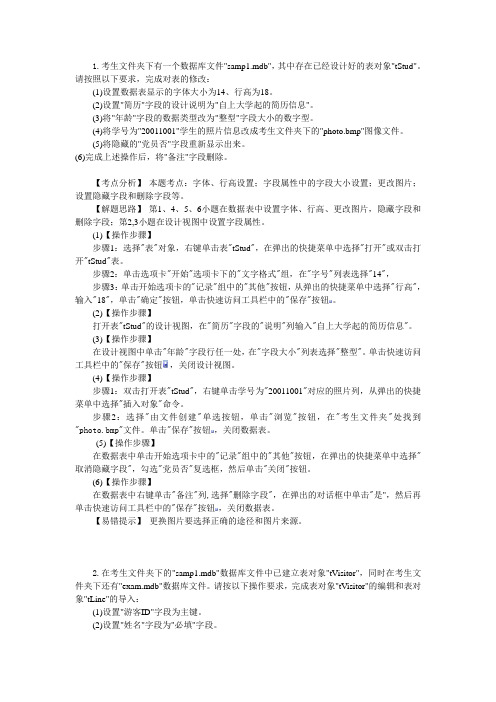
1.考生文件夹下有一个数据库文件"samp1.mdb",其中存在已经设计好的表对象"tStud"。
请按照以下要求,完成对表的修改:(1)设置数据表显示的字体大小为14、行高为18。
(2)设置"简历"字段的设计说明为"自上大学起的简历信息"。
(3)将"年龄"字段的数据类型改为"整型"字段大小的数字型。
(4)将学号为"20011001"学生的照片信息改成考生文件夹下的"photo.bmp"图像文件。
(5)将隐藏的"党员否"字段重新显示出来。
(6)完成上述操作后,将"备注"字段删除。
【考点分析】本题考点:字体、行高设置;字段属性中的字段大小设置;更改图片;设置隐藏字段和删除字段等。
【解题思路】第1、4、5、6小题在数据表中设置字体、行高、更改图片,隐藏字段和删除字段;第2,3小题在设计视图中设置字段属性。
(1)【操作步骤】步骤1:选择"表"对象,右键单击表"tStud",在弹出的快捷菜单中选择"打开"或双击打开"tStud"表。
步骤2:单击选项卡"开始"选项卡下的"文字格式"组,在"字号"列表选择"14",步骤3:单击开始选项卡的"记录"组中的"其他"按钮,从弹出的快捷菜单中选择"行高",输入"18",单击"确定"按钮,单击快速访问工具栏中的"保存"按钮。
(2)【操作步骤】打开表"tStud"的设计视图,在"简历"字段的"说明"列输入"自上大学起的简历信息"。
重庆市社会保险业务申报数据报盘操作说明书

重庆市社会保险业务申报数据报盘操作说明书重庆市劳动保障信息中心沈阳东软软件股份有限公司重庆市社会保险业务 (1)申报数据报盘 (1)操作说明书 (1)前言 (3)一、报盘文件 (4)(一)“人员增加.xls” (4)(二)“人员减少.xls” (4)(三)“人员基础信息维护.xls” (4)(四)“年度工资申报.xls” (4)(五)“退休人员新参保.xls” (5)二、报盘程序 (5)(一)拷贝报盘模板 (5)(二)录入报盘数据 (5)(三)生成报盘文件 (6)(四)完成业务申报 (6)三、报盘操作环境设置 (6)四、报盘操作说明 (9)(一)“人员增加.xls”模板操作 (10)(二)“人员减少.xls”模板操作 (14)(三)“人员基础信息维护.xls”模板操作 (16)(四)“年度工资申报.xls”模板操作 (19)(五)“退休人员新参保.xls”模板操作 (22)五、报盘文件打印和回盘信息拷贝 (26)前言首先感谢您使用Excel报盘方式上报社会保险业务数据。
该Excel报盘模板是参保单位办理工资总额申报、参保人员增减变动及基础信息维护等业务时录入和报送数据的简易工具。
此说明从五个方面为您提供数据报盘操作帮助:首先,“报盘文件”部分简要介绍了4个常用Excel(电子表格)报盘模板文件。
其二,“报盘程序”部分对报盘的主要程序步骤进行了说明。
其三,“报盘操作环境”部分对报盘所需的Excel软件版本和计算机环境设置进行了说明。
其四,“报盘操作说明”部分分别对4个常用报盘模板文件具体的数据录入操作进行了详细说明,并提示了一些防止操作失误的关键注意事项。
最后“报盘文件的打印和回盘信息拷贝”部分对打印报盘内容清单和拷贝原始基本信息的回盘进行了说明。
参保单位报盘操作人员应认真阅读本说明书(尤其应注意粗字体部分),遵照本说明书仔细操作,防止操作不当而引发错误,正确输入各项数据,保证所录数据的准确性和真实性。
新点2013版升级说明
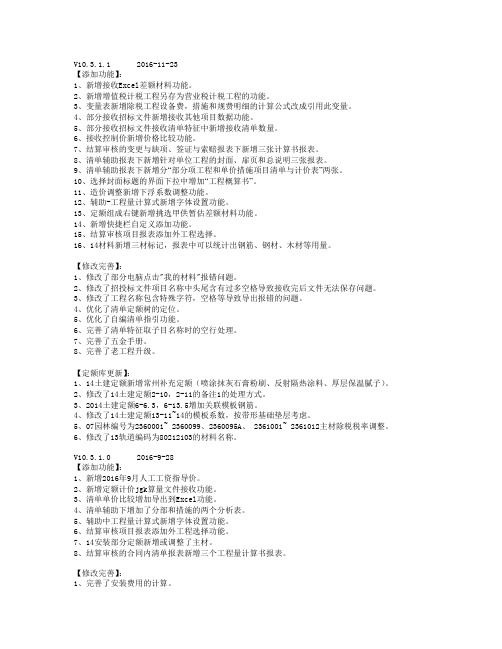
V10.3.1.1 2016-11-23【添加功能】:1、新增接收Excel差额材料功能。
2、新增增值税计税工程另存为营业税计税工程的功能。
3、变量表新增除税工程设备费,措施和规费明细的计算公式改成引用此变量。
4、部分接收招标文件新增接收其他项目数据功能。
5、部分接收招标文件接收清单特征中新增接收清单数量。
6、接收控制价新增价格比较功能。
7、结算审核的变更与缺项、签证与索赔报表下新增三张计算书报表。
8、清单辅助报表下新增针对单位工程的封面、扉页和总说明三张报表。
9、清单辅助报表下新增分“部分项工程和单价措施项目清单与计价表”两张。
10、选择封面标题的界面下拉中增加“工程概算书”。
11、造价调整新增下浮系数调整功能。
12、辅助-工程量计算式新增字体设置功能。
13、定额组成右键新增挑选甲供暂估差额材料功能。
14、新增快捷栏自定义添加功能。
15、结算审核项目报表添加外工程选择。
16、14材料新增三材标记,报表中可以统计出钢筋、钢材、木材等用量。
【修改完善】:1、修改了部分电脑点击"我的材料"报错问题。
2、修改了招投标文件项目名称中头尾含有过多空格导致接收完后文件无法保存问题。
3、修改了工程名称包含特殊字符,空格等导致导出报错的问题。
4、优化了清单定额树的定位。
5、优化了自编清单指引功能。
6、完善了清单特征取子目名称时的空行处理。
7、完善了五金手册。
8、完善了老工程升级。
【定额库更新】:1、14土建定额新增常州补充定额(喷涂抹灰石膏粉刷、反射隔热涂料、厚层保温腻子)。
2、修改了14土建定额2-10,2-11的备注1的处理方式。
3、2014土建定额6-6.3,6-13.5增加关联模板钢筋。
4、修改了14土建定额13-11~14的模板系数,按带形基础垫层考虑。
5、07园林编号为2360001~ 2360099、2360095A、 2361001~ 2361012主材除税税率调整。
6、修改了13轨道编码为80212103的材料名称。
EXCEL导入测试用例
excel表格导入测试用例[2011-8-3017:03:00|By:周周]推荐最近负责测试工作,故开始学习测试方面的知识,搜集的资料,觉得好的,贴出来分享一下。
excel表格导入测试用例:一、导入成功(细分还有下面几种输入)1、数据符合规则,并且前后无空格2、数据符合规则,但前后有空格3、某些行存在空格,并且无有效数据(或者将原来存在数据的单元格中的数据直接删除,Excel中对直接删除数据以及删除行之后的结果还是不一样的,有时直接删除数据会被认为该行仍存在只是数据为空)4、数据从Word文档或者外部拷贝5、大数据量导入(在允许范围以内)6、仅输入必填项7、模板最后一列后面存在多余列二、导入失败-模板格式有误1、模板文件的格式不正确2、模板列名错误3、模板列的位置不正确4、缺少列5、列名不正确6、模板所在的工作表位置或名称不正确预期结果:导入失败,并给出提示:导入失败,模板格式有误三、导入失败-数据为空预期结果:导入失败,并给出提示:导入失败,导入模板中无任何数据四、导入失败-必填项为空预期结果:导入失败,并给出提示:导入失败,并说明具体某一行的某个字段为空五、导入失败-数据不符合规则1、所有行均存在格式不符合规则的数据2、所有行均存在超出长度范围的数据3、部分符合规则,部分不符合规则对于1、2的预期结果:导入失败,并给出提示:导入失败,并给出每一行对应的错误原因对于3的预期结果,根据需求不同,可能存在下面两种情况:3a、符合规则的导入成功,不符合规则的导入失败,并给出失败行对应的错误原因3b、导入失败,并给出失败行对应的错误原因六、导入失败-模板内的数据之间存在重复预期结果,根据需求不同,可能存在下面两种情况:a、除重复行之外的其他数据导入成功,重复行中的第一行导入成功,后面一行导入失败,并给出失败行对应的错误原因b、导入失败,并给出失败行对应的错误原因七、导入失败-模板内的数据与系统中已经存在的数据冲突预期结果,根据需求不同,可能存在下面两种情况:a、除存在冲突之外的其他数据导入成功,存在冲突的行导入失败,并给出失败行对应的错误原因b、导入失败,并给出失败行对应的错误原因八、导入失败-数据超出可以导入的范围(跟具体业务相关)与第七点的预期一致九、导入失败-不选择导入文件预期结果:无法导入,提示:请选择导入文件十、取消导入预期结果:取消导入操作成功,并不执行导入操作十一、导入失败-模板内的数据存在冲突(比如:截止日期小于起始日期之内)预期结果:与第七点预期一致--------------------------------------除了上面对导入功能的测试以外,还需要检查模板是否正确,是否能够很好的引导用户输入数据,所以最好对模板进行一下检查:1、模板是否正确2、是否对必填项做了说明3、是否对字段长度的约束做了说明4、是否对特殊字段的格式做了说明。
Access软件中建立数据库的方法
Access软件中建立数据库的方法Access是微软公司开发的一款关系型数据库管理软件,广泛应用于各行各业。
本篇文章将介绍Access中建立数据库的方法。
一、新建数据库打开Access软件,点击“新建”按钮,弹出“新建文件”对话框,选择“空白数据库”,保存到指定位置,命名为“学生信息管理系统.accdb”。
二、创建表格在新建的数据库中,需要创建表格以存储数据。
点击“创建”选项卡下的“表格设计”,在弹出的“设计视图”中,可以为表格定义字段(列名)和其数据类型(整型、文本、日期等)。
以学生信息表为例,可以定义学号、姓名、性别、年龄、出生日期、联系电话、地址等字段。
具体步骤:1.点击“添加字段”按钮,输入“学号”,数据类型选“文本”,属性中设置长度为8。
2.点击“添加字段”,输入“姓名”,数据类型选“文本”,属性中设置长度为20。
3.依次添加剩下的字段。
4.设定主键。
在设计视图中,选中学号字段,点击“主键”按钮,将其设置成主键,用于唯一地标识每个学生。
5.设定其他属性。
例如,可以设置姓名列为必填项,以防止未输入姓名的情况发生。
三、导入数据数据可以从其他软件中导入。
以下是从Excel中导入学生信息的具体步骤:1.在Excel中打开一个包含学生信息的文件。
2.选中你要导入的数据,复制。
3.返回Access软件,点击“外部数据”选项卡下的“从其他源导入”。
4.弹出“导入向导”,选择“Microsoft Excel”。
5.选择文件,指定数据范围。
按下一步。
6.选择目标,确定导入方式,按下一步。
7.点击完成,数据就自动导入表格中。
四、生成查询查询是指从表格中筛选数据并生成新表格的过程。
例如,可以通过查询“20岁以下女性”,得到这一特定群体的学生信息。
具体步骤:1.点击“创建”选项卡下方的“查询设计”。
2.弹出设计视图,从“表格”列表中选择要查询的表格。
3.选择要查询的字段,添加条件。
例如,可以添加一个条件,“性别”为“女性”,并添加限定条件“年龄小于20岁”。
人力资源社会保障统计报表系统操作手册
导出成excel样式,用户可直接在excel中编辑好单位信息,方便用户了解导入单位信息的数据格式。
(6)数据导入:
将在excel中编辑好的单位信息导入到系统中。
通过新增单位、类别管理等可完成所要填报单位信息的编辑,如下图:
4.1.2年度管理
年度管理完成对报表填报年度的维护,系统默认情况下报表年度为2011年,比如要填报2010年数据,则在年度管理中将2010年设置为当前年度。
(2)修改:修改选中的单位;
比如要修改“河北省人社厅”的单位信息,则选中该单位后,点击修改,系统弹出修改页面,更新内容后保存即可完成。
(3)删除:删除选中单位及子单位;
选中要删除的单位,并点击删除按钮,系统将该单位及其子单位都删除。
(4)单位类别管理:对单位进行分类;
点击“单位类别管理”系统弹出:
通过新增类别、修改类别、删除类别来完成对类别的编辑。
(3)实现多级数据上报,便于统计管理精细化
(4)综合查询,实现跨表、跨期别查询和补充资料查询
(5)强大的数据分析功能,有力支持分析报表制作
方便易用
(1)针对人事、劳动和社保统计工作差异需求,引入整包处理和类别管理等方法,在复杂功能和便利使用间寻求平衡
(2)直观简洁,所见即所得的填报模式
(3)检索定位功能便于快速查找指标数据
重要提示:使用windows2000的用户,还需要下载并安装XML解析器:msxml3.msi。
2.系统安装与卸载
2.1系统安装
找到下载的安装程序setup.exe文件,鼠标双击运行:
点击“下一步”,继续;
可选择是否要更改目标文件夹,如不需修改,就点击“安装”,系统执行安装操作;
重要提示:注意可用空间要大于所需空间。
中小学学籍管理系统数据项录入规范
---------------------------------------------------------------最新资料推荐------------------------------------------------------ 中小学学籍管理系统数据项录入规范安徽省中小学学籍管理系统数据项录入规范 1. 学校信息(学期初)录入方法:初始化学校信息,输入学校基本信息的数据项:编号数据项名称是否必填项填写规范备注 1-1 学校名称根据校名填写必须保证与学校公章上名称一致 1-2 学校简称1-3 省级设定根据选择框进行选择 1-4 地市级设定根据选择框进行选择 1-5 县(区)设定根据选择框进行选择 1-6 学年学期设置根据选择框进行选择 1-7 乡镇(街道)代码设定按照软件注册信息提供的数字填写三位数字 1-8 学校编码按照软件注册信息提供的数字填写三位数字 1-9 学校类别设定根据选择框进行选择 1-10 学校办别设定根据选择框进行选择1-11 学制设定根据选择框进行选择 1-12 年级称谓方式根据选择框进行选择 1-13 默认班级数根据情况填写是指一年级所拥有的班级数 1-14 上级主管部门根据情况填写 1-15 经济性质根据选择框进行选择 1-16 所在地类别根据选择框进行选择若是县镇学校则继续填写县镇学校所在地 2. 学生基本信息(学期初)编号数据项名称是否必填项填写规范备注 2-1 学籍号根据学籍号编码规则要求填写,从小学一年级开始。
由系统自动生成 2-2 地区学号根据学号编码规则要求填写由系统自动生成 2-3 姓名 1、汉字之间不允许有特殊字符,如空1/ 6格,下划线等;2、无法输入的生僻字使用汉语拼音代替; EXCEL 可导入字段 2-4 曾用名 1、若有则填写 2、若无则为空EXCEL 可导入字段 2-5 照片 JPG、 JPEG 大小在 50K 左右在线采集或批量导入 2-6 身份证号码 15 或 18 位身份证号码 EXCEL 可导入字段 2-7 监护人根据情况填写 EXCEL 可导入字段 2-8 户口类型根据选择框进行选择 EXCEL 可导入字段 2-9 出生日期按日期格式,例:1990-1-1EXCEL 可导入字段 2-10 性别根据选择框进行选择EXCEL 可导入字段 2-11 民族 1、根据选择框进行选择 2、选择其他民族,可进行二次选择 EXCEL 可导入字段 2-12 入学时间根据选择框进行选择 EXCEL 可导入字段 2-13 政治面貌根据选择框进行选择 EXCEL 可导入字段 2-14 入团时间根据选择框进行选择 EXCEL 可导入字段 2-15 籍贯根据统一行政区划码 EXCEL 可导入字段 2-16 出生地根据统一行政区划码 EXCEL 可导入字段2-17 户口所在地根据情况填写 EXCEL 可导入字段 2-18 学区外根据选择框进行选择 EXCEL 可导入字段 2-19 外地学生根据选择框进行选择 EXCEL 可导入字段 2-20 流动人口根据选择框进行选择 EXCEL 可导入字段 2-21 独生子女根据选择框进行选择EXCEL 可导入字段 2-22 留守儿童根据选择框进行选择 EXCEL 可导入字段 3. 其他信息(学期初)编号数据项名称是否必填项填写规范备注 3-1 原毕业学校根据情况填写 EXCEL 可导入字段 3-2 入学成绩根据情况填写(高一入学新生填写) EXCEL---------------------------------------------------------------最新资料推荐------------------------------------------------------ 可导入字段 3-3 学生类别根据选择框进行选择 EXCEL 可导入字段 3-4 高考报名号根据实际情况填写 EXCEL 可导入字段 3-5 中考准考证号根据实际情况填写 EXCEL 可导入字段 3-6 择校生高中教育阶段填写 EXCEL 可导入字段 3-7 入学方式根据选择框进行选择 EXCEL 可导入字段 3-8 就读方式根据选择框进行选择EXCEL 可导入字段 3-9 健康状况根据选择框进行选择 EXCEL 可导入字段 3-10 港澳台侨根据选择框进行选择 EXCEL 可导入字段3-11 家庭情况根据选择框进行选择 EXCEL 可导入字段 3-12 血型根据选择框进行选择 EXCEL 可导入字段 3-13 身心障碍根据选择框进行选择 EXCEL 可导入字段 3-14 特长根据情况填写EXCEL 可导入字段 3-15 备注根据情况填写 EXCEL 可导入字段4. 家庭信息(学期初)编号数据项名称是否必填项填写规范备注 4-1 家庭基本信息家庭住址根据情况填写 EXCEL 可导入字段 4-2 邮政编码根据情况填写 EXCEL 可导入字段 4-3 联系人根据情况填写 EXCEL 可导入字段 4-4 联系电话根据情况填写EXCEL 可导入字段 4-5 电子信箱根据情况填写手工录入 4-6 本地联系人信息本地联系人姓名根据情况填写手工录入 4-7 关系根据选择框进行选择手工录入 4-8 联系人地址根据情况填写手工录入 4-9 联系电话根据情况填写手工录入 4-10 邮政编码根据情况填写手工录入 4-11 电子信箱根据情况填写手工录入 4-12 家庭成员信息家庭成员姓名根据情况填写3/ 6EXCEL 可导入字段 4-13 关系根据选择框进行选择手工录入4-14 单位名称根据情况填写 EXCEL 可导入字段 4-15 联系电话根据情况填写 EXCEL 可导入字段 4-16 民族根据选择框进行选择手工录入 4-17 侨居地根据选择框进行选择手工录入4-18 备注根据情况填写手工录入 5. 学籍变动学生发生学籍异动时填写。
